K8S 4: App Micro Services on AWS with eksctl
Bài này mình đang ở cách 2, sẽ hướng dẫn cách để dựng 1 app micro-service (SpringBoot + PostgreSQL) trên AWS bằng 2 phương pháp là `Docker Compose` và `Kubernetes`
Table of Contents
Run Spring Boot + Postgresql App by Docker Compose/Kubernetes
Để vọc Kubernetes trên AWS, có nhiều cách:
cách 1 là dùng Service EKS của AWS, làm việc trên Console luôn, rất trực quan
cách 2 là dùng eksctl là CLI của AWS phát triển, nhiệm vụ tương tự như Service EKS, nhưng ta làm việc với nó trên CLI/terminal
cách 3 là tạo 1 EC2 Ubuntu 18.04 LTS (t2.medium trở lên), cài minikube lên nó, dựng 1 cluster
=> cách 1 và 2 khá tốn kém, nhưng bạn có thể dùng full service, gần với môi trường production nhất,
cách 3 thì rẻ hơn nhiều, các bạn chỉ tốn phí duy trì con EC2 Ubuntu thôi, tuy nhiên cách này chỉ nên dùng để vọc vạch, dùng “cho biết” thế nào là k8s thôi 😆
Bài này mình đang ở cách 2, sẽ hướng dẫn cách để dựng 1 app micro-service (SpringBoot + PostgreSQL) trên AWS
bằng 2 phương pháp là Docker Compose và Kubernetes
1. Prepare
Launch 1 EC2 Amazon Linux, t2.micro là đủ, ssh vào rồi làm việc
Để vào bài này thì các bạn cần chuẩn bị môi trường với eksctl, kubectl, mình đã hướng dẫn ở link này:
K8S 3: Using eksctl on Amazon Linux EC2
vào link trên các bạn làm đến hết bước Cách tạo 1 cluster bằng eksctl là được, rồi quay lại đây làm tiếp
Make sure you installed maven, java, docker, docker compose:
maven, java: https://docs.aws.amazon.com/neptune/latest/userguide/iam-auth-connect-prerq.html
docker, docker compose:
sudo yum install git -y
sudo yum update -y
sudo yum install -y docker
sudo service docker start
sudo usermod -a -G docker ec2-user
sudo -i
curl -L https://github.com/docker/compose/releases/download/1.23.2/docker-compose-`uname -s`-`uname -m` -o /usr/local/bin/docker-compose
chmod +x /usr/local/bin/docker-compose
exit
#Logout and Login
clone project sau:
cd ~
git clone https://github.com/hoangmnsd/kubernetes-series
cd kubernetes-series/spring-maven-postgres-docker-k8s
2. How to run on Kubernetes
2.1. Setup
set env of Docker Hub account
export AWS_DEFAULT_REGION=us-east-1
export DOCKER_USERNAME=XXXXX
export DOCKER_PASSWORD=YYYYY
docker login -u="$DOCKER_USERNAME" -p="$DOCKER_PASSWORD"
Edit file này để config db spring-maven-postgres-docker-k8s/src/main/resources, nội dùng edit như sau:
#below is config for running in Docker compose
#ENV_DATASOURCE_URL: jdbc:postgresql://postgres/store
#below is config for running in postgresql in local windows
#ENV_DATASOURCE_URL: jdbc:postgresql://localhost:5432/store
#below is config for running in K8s, using service_name:5432 to connect db
ENV_DATASOURCE_URL: jdbc:postgresql://docker-postgres:5432/store
build jar file
cd spring-maven-postgres-docker-k8s
mvn clean package
build Docker image of Spring App and push image to Docker Hub
cd spring-maven-postgres-docker-k8s
docker build -f Dockerfile -t $DOCKER_USERNAME/docker_spring-boot-containers .
docker push $DOCKER_USERNAME/docker_spring-boot-containers
build Docker image of Postgresql and push image to Docker Hub
cd spring-maven-postgres-docker-k8s/docker/postgres
docker build -f Dockerfile -t $DOCKER_USERNAME/docker_postgres .
docker push $DOCKER_USERNAME/docker_postgres
2.2. Run app
run app by kubectl:
trước khi run thì các file trong folder spring-maven-postgres-docker-k8s/resource-manifests cần được edit để sử dụng images của riêng các bạn (hiện tại nó đang lấy từ Docker Hub repository của mình), các bạn edit các file yaml chỗ image này:
spec:
containers:
- image: hoangmnsd/docker_spring-boot-containers
thay bằng Docker Hub account của bạn:
spec:
containers:
- image: XXXXX/docker_spring-boot-containers
sau đó apply các file config:
cd spring-maven-postgres-docker-k8s/resource-manifests
kubectl apply -f docker_postgres-deployment.yaml
kubectl apply -f docker_postgres-service.yaml
kubectl apply -f docker_spring-boot-containers-deployment.yaml
kubectl apply -f docker_spring-boot-containers-service.yaml
kubectl get pods,svc -A
output:
NAMESPACE NAME READY STATUS RESTARTS AGE
default pod/docker-postgres-dd794d8bd-wjhhc 1/1 Running 0 74s
default pod/docker-postgres-dd794d8bd-xncpf 1/1 Running 0 74s
default pod/docker-spring-boot-containers-5cb7c5d684-jc6nq 1/1 Running 0 38s
default pod/docker-spring-boot-containers-5cb7c5d684-xv2dt 1/1 Running 0 38s
kube-system pod/aws-node-ntc7n 1/1 Running 0 12m
kube-system pod/coredns-8455f84f99-2b46q 1/1 Running 0 17m
kube-system pod/coredns-8455f84f99-zndgw 1/1 Running 0 17m
kube-system pod/kube-proxy-h2rw6 1/1 Running 0 12m
NAMESPACE NAME TYPE CLUSTER-IP EXTERNAL-IP PORT(S) AGE
default service/docker-postgres ClusterIP 10.100.143.50 <none> 5432/TCP 52s
default service/docker-spring-boot-containers LoadBalancer 10.100.197.147 aff5c4d4f086e11eab08c128b5593723-1463578799.us-east-1.elb.amazonaws.com 80:32700/TCP 17s
default service/kubernetes ClusterIP 10.100.0.1 <none> 443/TCP 17m
kube-system service/kube-dns ClusterIP 10.100.0.10 <none> 53/UDP,53/TCP 17m
Có thể thấy là kubectl đã tạo ra 4 pod, và 2 service mới
2.3. How to test
Using Postman, send POST request to http://aff5c4d4f086e11eab08c128b5593723-1463578799.us-east-1.elb.amazonaws.com/v1/product with body:
{"name":"product001"}
Chú ý là body của request cần set là raw và JSON: (ảnh)
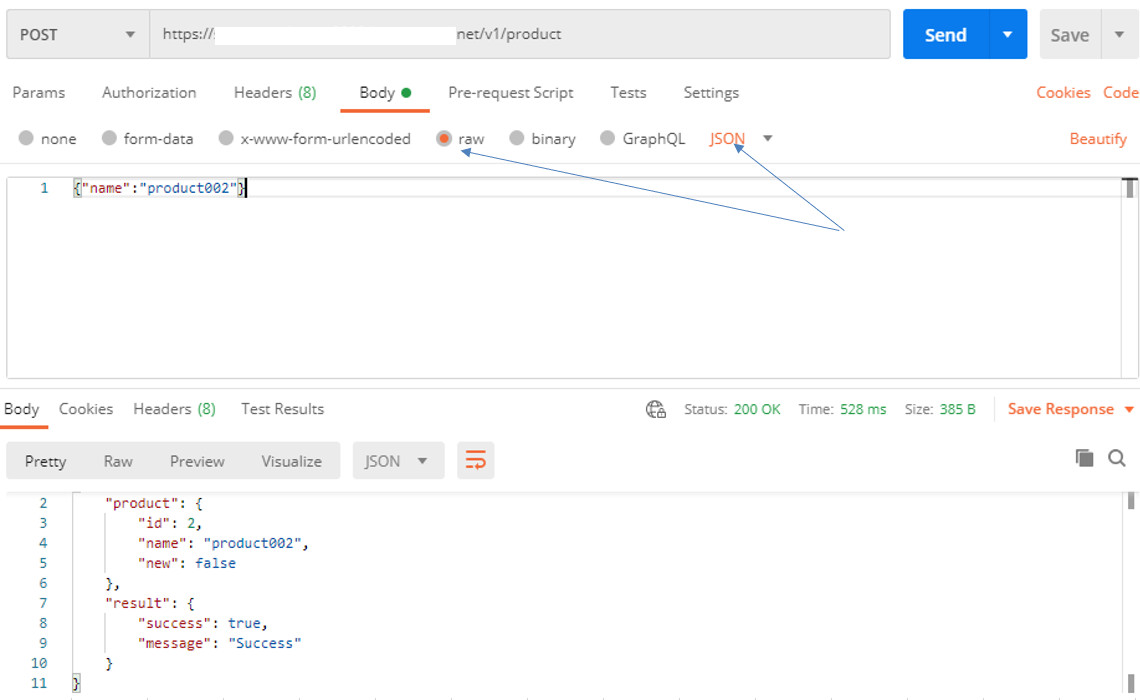
if success, Postman sẽ trả về response dạng này:
{
"product": {
"id": 1,
"name": "product001",
"new": false
},
"result": {
"success": true,
"message": "Success"
}
}
In Browser, check this link http://aff5c4d4f086e11eab08c128b5593723-1463578799.us-east-1.elb.amazonaws.com/v1/product/product001
if success browser sẽ trả về chuỗi này (quá trình chờ ELB available tốn khá nhiều thời gian, chắc khoảng 3 phút):
{"product":{"id":1,"name":"product001","new":false},"result":{"success":true,"message":"Success"}}
(ảnh)
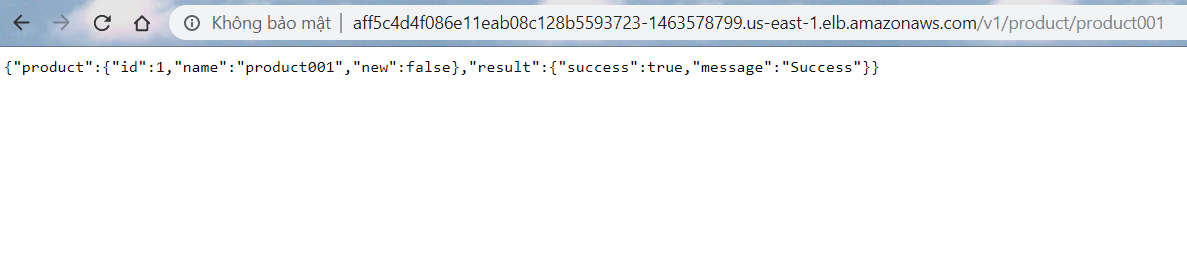
Vậy là xong, giờ các bạn chỉ cần lục lọi cái project đó để xem k8s nó hoạt động như nào thôi😆
2.4. Using NodePort instead of LoadBalancer
Ở trên service/docker-spring-boot-containers đang dùng type LoadBalancer kiểu này tất nhiên sẽ tốn tiền LoadBalancer (0.025$ per hour, 0.008$ per GB) nên nếu bạn muốn tiết kiệm thì nên dùng NodePort
kubectedit svc docker-spring-boot-containers
sửa thành như sau(chủ yếu sửa type và ports):
externalTrafficPolicy: Cluster
ports:
- nodePort: 31138 #chỗ này chỉ có thể chọn từ 30000 đến 32267
port: 12345
protocol: TCP
targetPort: 12345
selector:
app: docker-spring-boot-containers
sessionAffinity: None
type: NodePort
nodePort: port mà sẽ outside có thể access được vào
port: giữa các service sẽ nói chuyện với nhau qua port này
targetPort: port mà pod thực sự đang running
sau khi sửa xong thì từ bên ngoài có thể access vào bằng cách port-forward
kubectl port-forward -n default service/docker-spring-boot-containers 31138:12345 --address 0.0.0.0
2.5. Test on NodePort
Using Postman, send POST request to http://<EC2-PUBLIC-IP>:31138/v1/product with body:
{"name":"product001"}
if success, Postman sẽ trả về response dạng này:
{
"product": {
"id": 1,
"name": "product001",
"new": false
},
"result": {
"success": true,
"message": "Success"
}
}
In Browser, check this link http://<EC2-PUBLIC-IP>:31138/v1/product/product001
if success browser sẽ trả về chuỗi này:
{"product":{"id":1,"name":"product001","new":false},"result":{"success":true,"message":"Success"}}
3. How to run by Docker Compose
3.1. Setup
Make sure below config in spring-maven-postgres-docker-k8s/src/main/resources :
#below is config for running in Docker compose
ENV_DATASOURCE_URL: jdbc:postgresql://postgres/store
#below is config for running in postgresql in local windows
#ENV_DATASOURCE_URL: jdbc:postgresql://localhost:5432/store
#below is config for running in K8s, using service_name:5432 to connect db
#ENV_DATASOURCE_URL: jdbc:postgresql://docker-postgres:5432/store
3.2. Run app
cd spring-maven-postgres-docker-k8s
sh cleanRun.sh
3.3. How to test
Using Postman, send POST request to http://<EC2-PUBLIC-IP>:12345/v1/product with body:
{"name":"product001"}
if success:
{
"product": {
"id": 1,
"name": "product001",
"new": false
},
"result": {
"success": true,
"message": "Success"
}
}
In Browser, check this link http://<EC2-PUBLIC-IP>:12345/v1/product/product001
if success:
{"product":{"id":1,"name":"product001","new":false},"result":{"success":true,"message":"Success"}}
4. How to run in local windows machine
4.1. Setup
Make sure you install maven, java8, Intelij IDEA, Postgresql.
Config postgresql open port 5432, create database store, and user dbuser/password password
execute below query on PgAdmin4:
GRANT ALL PRIVILEGES ON DATABASE "store" TO "dbuser";
create table if not exists product
(
id bigint not null constraint product_pkey primary key,
name varchar(255) UNIQUE
);
CREATE SEQUENCE IF NOT EXISTS hibernate_sequence START 1;
Edit src/main/resources/application.yml, uncomment set config like this
#below is config for Docker compose
#ENV_DATASOURCE_URL: jdbc:postgresql://postgres/store
#below is config for postgresql in local windows
ENV_DATASOURCE_URL: jdbc:postgresql://localhost:5432/store
#below is config for k8s, using service_name:5432 to connect db
#ENV_DATASOURCE_URL: jdbc:postgresql://docker-postgres:5432/store
4.2. Run app
cd spring-maven-postgres-docker-k8s
mvn spring-boot:run
4.3. How to test
Using Postman, send POST request to http://localhost:12345/v1/product with body:
{"name":"product001"}
if success:
{
"product": {
"id": 1,
"name": "product001",
"new": false
},
"result": {
"success": true,
"message": "Success"
}
}
In Browser, check this link http://localhost:12345/v1/product/product001
if success:
{"product":{"id":1,"name":"product001","new":false},"result":{"success":true,"message":"Success"}}
Bonus
Dưới đây là hướng dẫn cách xây dựng 1 base project chạy app Spring Boot + PostgreSQL bằng Docker Compose
Nếu muốn 1 project chạy bằng Maven, thì hãy vào folder này rồi đọc file README.md:
https://github.com/hoangmnsd/kubernetes-series/tree/master/spring-maven-postgres-docker
Nếu muốn 1 project chạy bằng Gradle, thì hãy vào folder này rồi đọc file README.md:
https://github.com/hoangmnsd/kubernetes-series/tree/master/spring-gradle-postgres-docker
Reference:
Special thank to muzir because this
https://muzir.github.io/spring/docker/docker-compose/postgres/2019/03/24/Spring-Boot-Docker.html

Thank You!
Your comment has been submitted. It will appear on this page shortly! OKYikes, Sorry!
Error occured. Couldn't submit your comment. Please try again. Thank You! OK